友人から届いた楽しいiPhoneのメッセージに、自分好みのステッカーを添えたいのに貼り方や作り方がわからず、毎回スタンプで妥協していませんか?
ここでは、豊富な実機経験をもとに、標準アプリだけで既存の図柄を送る方法から写真を瞬時に切り抜いてオリジナルを作るコツまで、誰でも迷わず実践できる具体的な手順と応用例を順番にまとめています。
手元のiPhoneを握りつつ読み進めれば、想像したとおりのステッカーがすぐ仲間に届き、やり取りがもっと軽やかになります。では最初のステップから始めましょう。
iPhoneでステッカーを送りたいときのやり方をぜんぶ紹介

ここではiPhoneからステッカーを送るための方法をまとめています。メッセージアプリ以外にも人気のSNSやコラボアプリなど、バラエティ豊かな手段が揃っているので、自分の使い慣れた方法がきっと見つかります。
- iMessageでステッカーを送る:純正アプリのステッカーキーボードから簡単に選択・送信できます
- LINEでステッカーを送る:トーク画面の「+」→「ステッカー」でお気に入りをシェア
- WhatsAppでステッカーを送る:ステッカーパックを追加して直接トークに貼り付け可能です
- SlackやTeamsでステッカーを送る:カスタム絵文字やGIPHY連携でスタンプ感覚の共有が楽しめます
- 自作ステッカーをAirDropで送る:PNGやHEIC形式を直接近くのiPhoneに渡せます
どの方法も準備はサクッとできるので、送る相手や状況に合わせて使い分けると便利です。特に自作ステッカーはAirDrop経由で軽量なHEICに変換しておくと、送信失敗を防ぎやすくなります。
メッセージで定番ステッカーを送る

メッセージアプリには、あらかじめ用意された人気のステッカーがいっぱいです。追加でインストールする必要がないから、トーク画面を開いてすぐに使えるのが嬉しいポイントです。
ハートやニコちゃんなど、おなじみのデザインを大きく貼り付けることで、文面だけでは伝わりにくい気持ちをパッと表現できます。よく使うステッカーはドラッグ&ドロップでお気に入りに並べておくと、次からもっとサクサク送信できて便利です。
①ホーム画面でメッセージを開く
サイドボタン(またはホームボタン)を押すか、画面中央から上にスワイプしてロックを解除してください。
ホーム画面にある緑色の吹き出しアイコン「メッセージ」を探してタップしてください。
②新しいチャットを選んで相手を決める
メッセージアプリを開いたら、画面右上の「新規作成」アイコンをタップします。
連絡先リストが表示されたら、送りたい相手をタップして選びます。相手の名前がメッセージ入力欄に表示されていればOKです。
③入力欄左のステッカーアイコンをタップする
チャット入力欄の左側にあるステッカーアイコンをやさしくタップしてください。ステッカー一覧がすぐに開いて、使いたいデザインをパッと選べます。
初めて開くときは「おすすめ」や「ダウンロード」ボタン付きのステッカーが並んでいるので、気になるものをその場で追加できます。
④好きなステッカーを選んで送信を押す
ステッカー一覧から送りたいデザインをタップします。左右にスワイプすると他のパックも見られます。
入力欄にステッカーがセットされたら、右側の送信を押して完了です。スタンプがふわっと飛ぶのが楽しいですよ。
写真からオリジナルステッカーを作って送る
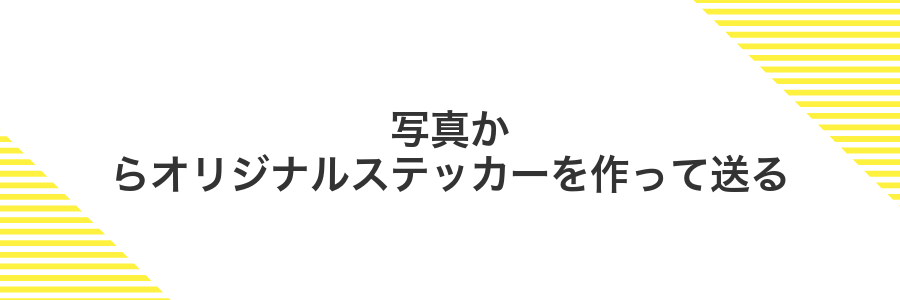
お気に入りの写真をそのままステッカーにして送れば、友達や家族に驚きと喜びを届けられます。iPhoneの「写真」アプリとショートカットを活用すれば、カメラロールから選ぶだけで手軽にオリジナルステッカーが作れます。
LINEやiMessageに貼り付けると、テキストだけでは伝わりにくいニュアンスも写真でダイレクトに表現できます。プログラマー視点のちょっとした裏ワザも活かして、オリジナリティあふれるステッカーを楽しんでみましょう。
①写真アプリで切り抜きたい被写体を長押しする
写真アプリを開き、ライブラリから切り抜きたい写真を表示します。被写体の上に指を乗せて軽く長押しすると、輪郭が自動で検出されて白いハイライトが現れます。ハイライトがはっきり見えたら指を離しましょう。そのままドラッグすると、切り抜いた被写体をほかのアプリに直接貼り付けできます。
②ポップアップメニューで追加をタップする
画像を長押しすると表示されるポップアップメニューから、 追加 を選んでください。これでステッカーコレクションにすぐ登録できます。
③共有ボタンからメッセージを選ぶ
ステッカー編集画面の下部にある共有アイコンをタップすると、iPhoneに登録しているアプリのリストが表示されます。
リストの中からメッセージを選ぶと、新規メッセージ画面が開き、ステッカーが自動で本文に貼り付けられます。
よく送る相手を「お気に入り」に登録しておくと、リストの上位に表示され素早くアクセスできます。
④チャットに貼り付けて送信する
ステッカーを送りたい相手とのチャット画面を表示します。
入力欄横のAppアイコンをタップし、ステッカーアプリを呼び出して使いたいステッカーをタップします。
ステッカーをタップしてメッセージに貼り付け、送信ボタンをタップするとチャットに反映されます。
ステッカー作りがもっと楽しくなる応用アイデア

ステッカー作りにひと手間加えると、もっとワクワク楽しくなるコツを集めました。日常やプレゼントにぴったりなアイデアばかりなので、気軽に試してみてください。
| 応用アイデア | 活用シーン |
|---|---|
| 透過PNGでスマホ壁紙ステッカー | ステッカーをスマホ壁紙に重ねてアイコンの背景を楽しめる |
| 手書き風フォントメッセージ | 友達へのサプライズカードに添えて温かみを演出 |
| キャラクターコラージュ | 好きなキャラ同士を組み合わせてオリジナルデザイン |
| QRコードステッカー | イベント案内やSNSリンクをスマートに共有 |
ホーム画面のウィジェットにお気に入りステッカーを貼る

お気に入りステッカーをホーム画面に常に飾っておくと、アプリアイコンの隙間からパッと元気がもらえます。
写真ウィジェットやWidgetsmithなどのカスタムウィジェットを使うと、保存したステッカー画像を好きなサイズで配置できます。指定したアルバムだけを表示すれば勝手に別の写真に切り替わらず、いつも同じステッカーをずっと楽しめるのがうれしいポイントです。
ウィジェット編集を長押ししてプラスをタップ
ホーム画面の空白部分か任意のウィジェットを長押しします。アイコンが震え始めたら画面左上のプラスボタンをタップしてください。
アイコンが震えないときは画面を軽くタップしてから再度長押しすると反応しやすくなります。
写真ウィジェットを追加しアルバムにステッカー画像を入れる
写真ウィジェットを使うと、ステッカーをホーム画面に並べていつでもワンタップで楽しめます。まずはステッカー専用のアルバムを作って、そこに画像をまとめておきましょう。
フォトアプリを開き「アルバム」タブを選びます。画面右上の「+」をタップし「新規アルバム」を選択、名前を「ステッカー」など分かりやすく入力してください。
「写真」タブからステッカー画像を長押しして選択し、共有アイコン→「アルバムに追加」をタップします。先ほど作ったアルバムを選べば完了です。
ホーム画面を長押しして編集モードに入り、画面左上の「+」をタップ。ウィジェット一覧から「写真」を選んで好みのサイズをタップします。
ウィジェット追加後、ウィジェットを長押し→「ウィジェットを編集」を選んで、先ほど作った「ステッカー」アルバムを指定します。
LINEやInstagramで自作ステッカーをシェアする
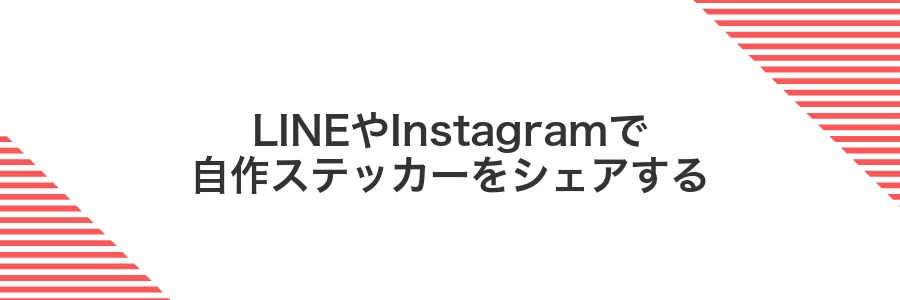
自作ステッカーを友達に気軽にシェアできると楽しさがアップします。LINEではスタンプ感覚でトークに貼り付けられますし、InstagramならストーリーやDMにオリジナリティあふれる素材として使えます。
LINEで送るときは透過PNGをカメラロールに保存したうえでトーク画面の写真アイコンから選ぶだけ。Instagramなら投稿画面やストーリー作成画面のステッカー追加機能から手軽に読み込めます。
エンジニア目線のコツとしては、画像サイズを1000×1000px前後に揃えておくと画質と読み込み速度のバランスがよくなります。またiPhoneのショートカットを使えば一括リサイズや透過処理を自動化できるのでおすすめです。
LINEのスタンプ作成ツールに画像を取り込む
あらかじめ370×320ピクセルのPNG形式で透過背景の画像を用意します。ファイル名は英数字+連番にすると管理しやすいです。
SafariやChromeでLINEクリエイターズマーケットにアクセスしてログインします。画面右上のアイコンをタップするとマイページが開きます。
マイページの「スタンプを作成」から対象のスタンプセットを選択し、「画像を登録」をタップします。ファイル選択画面で先ほど用意したPNGをまとめて選ぶと一度に取り込めます。
Instagramストーリーズのステッカー機能で画像を追加する
ストーリーズで公開する写真や画像をステッカーとして貼り付けると、手軽にコラージュやデコが楽しめます。ここではiPhoneのInstagramアプリでステッカー機能から画像を追加する流れを丁寧に紹介します。
Instagramアプリを起動して、画面左上のカメラアイコンをタップします。既存の投稿にもストーリーズを追加できますが、まずは新規作成画面に移動しましょう。
画面上部の顔アイコンやGIFアイコンが並ぶバーで、四角いステッカーアイコンを選択します。ここから様々なスタンプやGIFが出てきます。
ステッカー一覧をスクロールして「写真」をタップすると最近の写真が表示されます。追加したい画像をタップするとストーリーズ上に貼り付けられるので、ピンチ操作で大きさを調整して好きな位置に動かします。
ショートカットアプリでワンタップ送信を作る
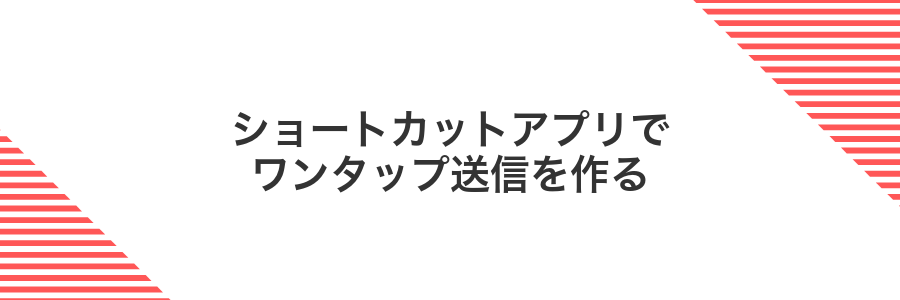
ショートカットアプリでワンタップ送信を作ると、よく使うステッカーを探す時間を省けます。ホーム画面にアイコンを置いておけば、タップ一つでお気に入りステッカーをメッセージに添付できます。
- 変数を使えば受信者ごとに別のステッカーを自動で選択できる
- ショートカットアイコンをカスタム画像にするとステッカーのプレビューが分かりやすい
- 自動化トリガーを組み合わせれば特定の時間帯にステッカーを送る仕組みも可能
よく使うステッカーが決まっている人や、定型のあいさつにステッカーを加えたいときに特に役立ちます。
ショートカットを開き新規でメッセージを送信を追加
ショートカットアプリを開いたら、右上のプラスアイコンをタップして新しいショートカットを作成します。
右上の+アイコンをタップし、空のショートカット編集画面を開いてください。
画面下部の検索バーに「メッセージを送信」と入力し、候補に出てきたアクションをタップしてショートカットに組み込んでください。
画像にオリジナルステッカーを指定して完成
メッセージ画面で写真アイコンをタップして送りたい画像を選択します。プレビュー画面に切り替わったら下部のステッカーアイコンをタップして、マイステッカーから先ほど作ったオリジナルを選びましょう。ピンチ操作で大きさや向きを整えたら送信ボタンをタップして完了です。
よくある質問

ステッカーをメッセージで送りたいときは?
- ステッカーをメッセージで送りたいときは?
-
メッセージアプリでトーク画面を開いたら、左下の
App Storeアイコンをタップします。ステッカーアイコンを選んだら、送りたいステッカーをタップするだけでトークに挿入できます。ドラッグして吹き出しに貼り付けるとより楽しく使えます。
自分で作ったステッカーを共有できる?
- 自分で作ったステッカーを共有できる?
-
写真アプリの
マークアップ機能を使って気に入った部分を切り抜き、コピーするとステッカー化できます。あとはメッセージで長押ししてペーストすればOKです。プログラマー視点だと、細かい余白まで調整すると背景透過がキレイに見えますよ。
ステッカーが見つからないときは?
- ステッカーが見つからないときは?
-
App Storeからダウンロードしたステッカーは、最初に
App Storeアイコンを開いてもっとをタップ→管理で並び順を確認できます。使いたいステッカーがオフになっていると出てこないので、ここでオンに切り替えてください。
送ったステッカーを削除する方法は?
- 送ったステッカーを削除する方法は?
-
送信済みのステッカーを長押しして
削除を選ぶと取り消せます。ただし相手側の履歴には残るので注意してください。プログラミングで例えると、コミットを取り消すようなイメージですが、完全には消えない点だけ覚えておくと安心です。
ステッカーが相手に動かず届くのはどうして?
ステッカーはiMessageの中で絵文字や背景エフェクトとは別に、PNGなどの静止画ファイルとして扱われます。そのため、送信すると動きのないまま届いて表示されるんです。
作ったステッカーがぼやけて見えるのはなぜ?
ステッカーがぼやけて見えるのは元のデータの画素数が足りていないからです。スマホやPCで見るぶんにはキレイでも、印刷やカットシートに出力すると小さな線や文字がにじんで見えてしまいます。
印刷なら300dpi以上を目安にするとくっきり仕上がります。画像を書き出すときに解像度やサイズを確認して、必要ならイラストレーターのベクターデータを使うと拡大縮小に強くなります。
気に入らないステッカーを消したいときは?
うっかり気に入らないステッカーを送ってしまっても安心してください。iMessageのトーク画面から直接消す方法と、ステッカーキーボードの「よく使う」リストから整理する方法の2つがあるので、状況に合わせて選べます。
トーク画面で目立つステッカーだけスッキリさせたいときは、ステッカーを長押し→消去を選ぶだけでOKです。一方、自分のステッカーキーボードを定期的に見直したい場合は、ステッカーアイコンをタップしてステッカー管理から非表示にすると、次から不要なものが出てこなくなります。
iOSを更新したらステッカーが消えるって本当?
iOSを最新にアップデートしても、メッセージアプリ内のステッカーは基本的にそのまま残ります。アップデート直後に一時的に表示されなくても、慌てなくて大丈夫です。
もしステッカーが消えてしまったように見えるときは、ステッカーを配布しているアプリそのもののアップデートや再インストールを試してみてください。App Storeの「メッセージ用ステッカー」の一覧から、もう一度ダウンロードすると元通りに使えます。
まとめ

iPhoneでステッカーを送るときは、メッセージアプリでステッカーアイコンをタップし、使いたいステッカーを選んでタップするだけで完了します。オリジナルステッカーを作るには、好きな画像をショートカットアプリや専用ツールで切り抜いてステッカー用のフォーマットに整え、写真ライブラリに追加する方法が手軽でおすすめです。
さらにアニメーションやGIFをステッカー化する応用も紹介しました。これを活用すると、トーク画面がもっと楽しく華やかになります。ステッカー作りの手順をひとつずつ試しながら、あなたらしい表現をチャットに加えてみてください。ワクワクしながら次のステップへ進みましょう。
